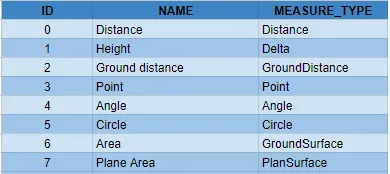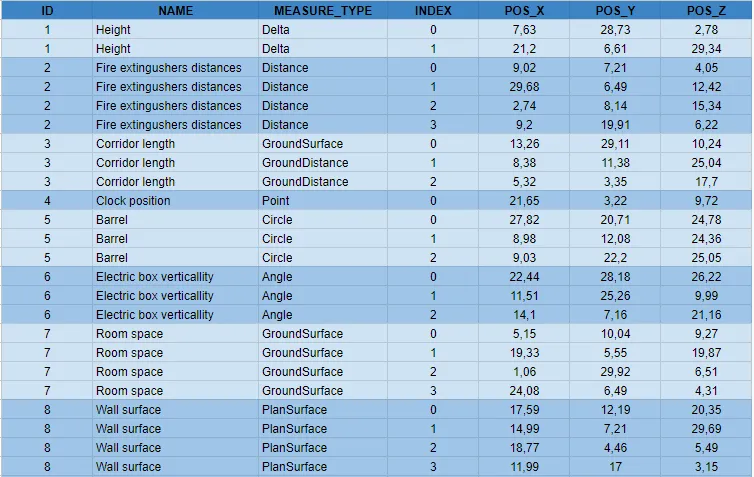测量值的导入/导出
进口措施:
首先,在查看器中打开项目菜单并单击+ 按钮。在这里您将找到一个用于导入测量值或主要元素的区域。单击它以打开导入页面。

在此页面上,您可以直接拖动 CSV 文件或单击按钮打开资源管理器。您还可以将 CSV 文件直接拖放到查看器上,而不使用我们刚刚看到的导入菜单,这样可以直接进入这个阶段。

这里您可以看到两个测量导入的示例,第一个是“空”导入,其中测量没有任何位置,因此测量元素只会在菜单中创建,但不会在查看器中可见。第二个是完整导入,其中每个测量都有位置信息,每行代表一个测量点,允许系统在菜单和查看器中创建测量。
- 空度量:ID 对应于度量,对于每个度量,它必须是唯一的,允许您拥有具有相同名称的多个度量。名称将显示在菜单中以识别度量,度量类型是此度量的测量类型,下面的屏幕截图包含所有可用的类型,请确保使用这些确切的名称,以便系统能够完美理解它们。您可以在专门的文章中了解有关不同测量类型的更多信息。
- 完整测量:此处的 ID 的工作方式与上述解释相同,它允许系统了解哪些点与同一测量相关。名称和类型也与上面的类似。索引允许您告诉在测量中创建点的顺序。索引从 0 开始,并且对于每个测量都是递增的。pos X、Y 和 Z 对应于点的 X、Y、Z 位置。系统将创建测量并为 CSV 中的每一行创建点。请注意,某些测量类型只能有有限数量的点:
- 距离:无限制
- 達美航空:2
- 地面距离:无限制
- 积分:1
- 角度 :3
- 圈数:3
- 地面面积:无限制
- 平面图表面:无限制
导入空测量值后,或者如果您希望编辑完整测量值,您可以打开项目菜单,选择您的测量值并单击“重复测量”。这将允许您开始从该测量值添加点,如果该测量值已有点,它将重置这些点。

出口措施:
如果需要,您可以将测量值导出为 CSV 文件。为此,请打开导出菜单并选择“测量值”。

输入 CSV 文件的名称后,您可以继续选择要导出的测量值。只需单击一个文件夹即可选择其中包含的所有测量值。对选择满意后,单击“导出”。此操作将启动两个 CSV 文件的下载:一个标记为“导出名称(项目名称)- 点”,另一个标记为“导出名称(项目名称)- 测量值”。
第一个文件“points”将包含每个测量点的位置。此文件可用作综合测量导入文件,使您可以利用它来在必要时重新导入测量值。
另一方面,第二个文件包含实际测量值,例如距离、高度、周长等。此文件“测量”可用于保留测量信息。它的功能类似于前面提到的 CSV 文件,包含 ID、名称和测量类型。但是,它包含的不是三个轴的位置数据,而是测量值。

如果遇到问题或困难,请随时联系平台团队。